Rumah >Tutorial perisian >Perisian Pejabat >Cara membuat kesan kaca pembesar dalam PPT_Kemahiran ini diserahkan kepada anda
Cara membuat kesan kaca pembesar dalam PPT_Kemahiran ini diserahkan kepada anda
- WBOYWBOYWBOYWBOYWBOYWBOYWBOYWBOYWBOYWBOYWBOYWBOYWBke hadapan
- 2024-04-24 13:22:121922semak imbas
Bagaimana untuk mencapai kesan kaca pembesar PPT yang telah menyusahkan anda sejak sekian lama? Editor PHP Xiaoxin mengetahui bahawa masalah ini telah menjadi masalah bagi ramai orang. Jangan risau lagi, kami membawakan anda helah ringkas dan mudah untuk membantu anda menyelesaikan dilema ini dengan mudah. Datang dan baca di bawah untuk mendapatkan jawapan yang anda perlukan!
Mula-mula kita masukkan gambar ke dalam PPT dan laraskan kedudukan dan saiz.

Tekan Ctrl+C, kemudian tekan Ctrl+V untuk menyalin dan menampal gambar lain, kemudian besarkan dan kemudian besarkan semula, kemudian klik [Format Alat Gambar] di atas, pilih [Pembetulan]-[Kecerahan dan Kontras] 】, pilih mengikut gambar sebenar.
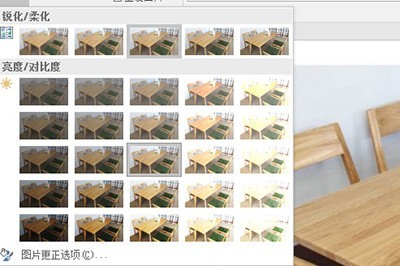
Kemudian masukkan bulatan di mana anda ingin menunjukkan butirannya.
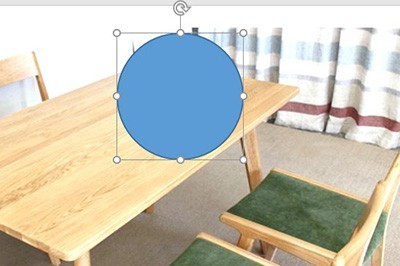
Akhir sekali, pilih gambar yang diperbesarkan dan kemudian tekan CTRL untuk memilih bulatan, dan klik [Format Alat Lukisan] - [Gabung Bentuk] - [Bersilang] di atas.
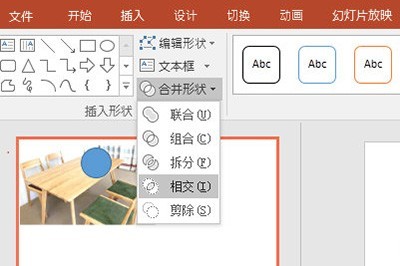
Dengan cara ini, kesan kaca pembesar gambar tercipta Kami menambah sempadan pada bulatan dan ia akan menjadi sempurna.

Atas ialah kandungan terperinci Cara membuat kesan kaca pembesar dalam PPT_Kemahiran ini diserahkan kepada anda. Untuk maklumat lanjut, sila ikut artikel berkaitan lain di laman web China PHP!
Artikel berkaitan
Lihat lagi- Penjelasan terperinci tentang cara membuka dan membaca fail CSV
- Langkah dan langkah berjaga-jaga untuk membuka dan memproses fail format CSV
- Kaedah dan petua untuk membuka fail CSV: Sesuai untuk pelbagai perisian
- Panduan ringkas untuk manipulasi fail CSV
- Belajar untuk membuka dan menggunakan fail CSV dengan betul

